
- •Содержание
- •Лабораторная работа № 1 Базовые элементы Microsoft Excel
- •Задание
- •Задание
- •Задание
- •Задание
- •Задание
- •Задание
- •Задание
- •Контрольные задания
- •Лабораторная работа № 2 Работа с ячейками и диапазонами. Ввод данных
- •Задание
- •Задание
- •Задание
- •Задание
- •Задание
- •Задание
- •Задание
- •Контрольные задания
- •Лабораторная работа № 3 Редактирование и форматирование данных
- •Задание
- •Задание
- •Задание
- •Задание
- •Задание
- •Задание
- •Задание
- •Задание
- •Задание
- •Задание
- •Задание
- •Задание
- •Задание
- •Задание
- •Контрольные задания
- •Лабораторная работа № 4 Операции копирования, перемещения, вставки и удаления
- •Задание
- •Задание
- •Задание
- •Задание
- •Задание
- •Задание
- •Задание
- •Задание
- •Задание
- •Задание
- •Задание
- •Задание
- •Задание
- •Контрольные задания
- •Лабораторная работа № 5 Вычисления в Excel
- •Задание
- •Задание
- •Задание
- •Задание
- •Задание
- •Задание
- •Задание
- •Задание
- •Задание
- •Пример 1
- •Пример 2
- •Пример 3
- •Пример 4
- •Контрольные задания
- •Лабораторная работа № 6 Диаграммы
- •Задание
- •Задание
- •Задание
- •Задание
- •Задание
- •Задание
- •Задание
- •Задание
- •Задание
- •Контрольные задания
Задание
Выделите ячейку с числом –250000.
В строке формул вместо него введите новое число 70.
Нажмите [Esc]. Число –250000 восстановилось.
Щелкните на кнопке Отменить на панели инструментов Стандартная. Будет отменено последнее действие редактирования: вместо числа 17,25 в ячейке восстановится число 17.
Еще раз щелкните на кнопке Отменить на панели инструментов Стандартная. Ширина текстового столбца уменьшится, и предложение Произвольный текст будет «обрезанным».
Опять щелкните на кнопке Отменить на панели инструментов Стандартная. Теперь в ячейке вместо предложения Произвольный текст будет отображено слово Произвольный.
Два раза последовательно щелкните на кнопке Вернуть на панели инструментов Стандартная. В редактируемой ячейке восстановится предложение Произвольный текст, и ширина столбца увеличится до нужных размеров.
Щелкните на кнопке Сохранить на панели инструментов Стандартная.
Форматирование числовых данных
Форматирование можно применять как к отдельным ячейкам, так и к диапазонам. При запуске Excel в пустых ячейках таблицы по умолчанию устанавливается формат Общий. При вводе данные отображаются в ячейках в том формате, в каком они вводятся с клавиатуры. Изменить форматы ячеек можно, используя либо панель инструментов Форматирование, либо диалоговое окно Формат ячеек, которое можно открыть одним из двух способов:
выбрать команду: ФорматЯчейки…;
использовать контекстное меню.
Использование панели инструментов Форматирование
Задание
Выделите ячейку с числом 17 и щелкните на кнопке Денежный формат на панели инструментов Форматирование. Число отобразится в виде: 17,00р.
Выделите ячейку с дробью 1/2 и щелкните на кнопке Процентный формат. Число умножится на 100 и отобразится в виде: 50%.
Выделите ячейку с числом –250000 и щелкните на кнопке Формат с разделителями. Число отобразится с пробелами в виде: –250 000,00.
Щелкните один раз на кнопке Увеличить разрядность на панели инструментов Форматирование. Число отобразится в виде: –250 000,000.
Щелкните два раза на кнопке Уменьшить разрядность. Число отобразится с одним знаком после запятой: –250 000,0.
Щелкните на кнопке Сохранить на панели инструментов Стандартная.
Использование диалогового окна Формат ячеек
Задание
Добавьте в рабочей таблице Листа1 справа от заголовка Время еще один заголовок Формат (ячейка F4).
Введите в столбец Формат числовые значения в форматах, указанных ниже.
Числовое значение
10,6
3400,5р.
99%
31.08.01
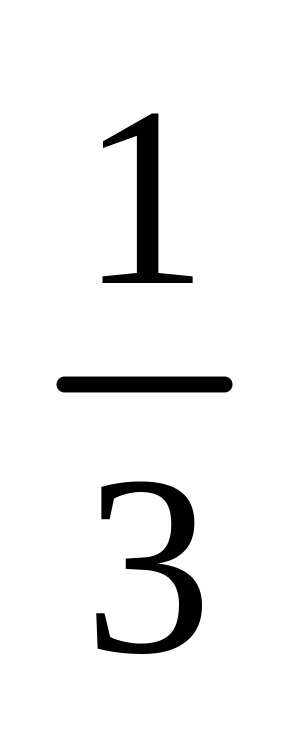
Формат
Общий
Денежный
Процентный
Дата
Дробный
Щелкая правой кнопкой мыши на каждой ячейке с введенными числами столбца Формат, откройте диалоговое окно Формат ячеек и просмотрите форматы чисел. Они должны соответствовать введенным форматам.
Выделите диапазон ячеек с введенными числами столбца Формат.
Откройте диалоговое окно Формат ячеек, щелкнув правой кнопкой мыши на выделенном диапазоне.
В диалоговом окне установите формат Общий и щелкните на кнопке ОК.
Обратите внимание! При переходе к формату Общий произошли следующие преобразования:
процентное число 99% отображается в виде 0,99;
число в формате Дата пересчитывается на числовое значение, указывающее количество дней между базовой датой и введенной датой (37134);
дробь преобразуется в десятичное число.
Не снимая выделение диапазона, для всех чисел установите формат Числовой.
Обратите внимание! При переходе к формату Числовой все числа по умолчанию указываются с двумя десятичными знаками после запятой.
Аналогично для всех чисел установите формат Денежный и просмотрите, как отображаются числа в этом формате.
Установите формат Дата и в области Тип: выделите образец, соответствующий типу ДД.ММ.ГГ. Просмотрите, как отображаются числа в этом формате.
Установите формат Дробный и просмотрите, как отображаются числа в этом формате.
Для каждой ячейки восстановите исходные форматы.
В столбце Текст выделите свободную ячейку B7.
С помощью диалогового окна Формат ячеек установите в ячейке B7 формат Текстовый.
Введите в ячейку B7 число 96.
Обратите внимание! Если в ячейке установлен формат Текстовый, то вводимое число интерпретируется как текст и выравнивается по левому краю.
Щелкните на кнопке Сохранить на панели инструментов Стандартная.
Копирование формата
Для копирования формата в другие ячейки используется кнопка Формат по образцу на панели инструментов Стандартная.
